YouTube初心者へオススメの編集方法

ブログに興味をお持ち頂き
ありがとうございます。
このブログでは
□ YouTube初心者へオススメの編集方法
についてお伝えしていきます。
ブログにより
・YouTubeで稼ぐ動画を
「動画エディター」では作成しづらい事
をご理解いただけます。
トレンドニュースから“資産”動画を作り爆発させる方法
最近、
色々と大きなニュースが
ありましたね。
私のコンサル生に
アドバイスした事を
あなたの知識として
活用頂ければと思い
お伝えしますね。
まず、最初に謝っておきます。
ごめんなさい。
あなたに
詳しい情報を
お伝えしたいのですが・・・
具体的なニュースの内容を
お伝えすると
動画の題材が分かってしまうので・・・
どんな内容だったかの
イメージだけでも
お伝えさせて頂きますね。
先日、私がある
ニュースに関連した
動画の題材を
生徒さんに
以下のような内容でお伝えしました。
『動画の題材のご案内です。
今このニュースに
世間の皆さんが注目しています。
⇒ (ニュースのURL)
このニュースの内容を動画にすると
このニュースが放送されなくなると
視聴回数が激減します。
しかし、内容を少しずらした動画であれば
将来に渡って、再生回数を伸ばていけます。
参考動画
⇒(参考になる動画URL)
作ったらすぐに投稿し、公開にして下さいね。』
15分以上の動画をアップロードする方法を動画にしています。是非御覧ください
コンサル生の中のお一人は
すぐに作っていただいて、
再生回数は大爆発。
2日ですでに30,000回を超えました!
この動画は決して
ニュースのトレンドで終わることなく
あるイベントに関連して
再生回数を伸ばすものです。
あなたにも
その題材をお伝えして
あげたいのですが、
コンサル生の利益のために
お伝えする事ができませんこと
お許し下さいね。(T_T
この
イベントが終わっても
ずっとYouTube内で人気であり続け、
再生され続けるようにと
私の方で
長く視聴されるような
ポイントもあわせて
ご案内しましたので、
これからも
ドンドン稼ぎ続ける
動画になるでしょう。
他のコンサル生も
少し遅れて
作成されましたが、
やはり、
一番最初に作成した方が
先行者利益を
得られているようです。
あなたには
こういう動画の作り方
即ち、
トレンドのニュースを
一手間かけることで
ずっと長く再生される
資産化動画を作る事が
可能だという事を
知って頂きたいと思いました。
そのような視点をもって
日々のニュースを
チェックし、動画を作成する事も
トライしてみて下さいね。
再生回数が
また大台を超えるようであれば
またあなたに
ご案内させて頂きますね
YouTubeが提供する動画ソフトの使い勝手
先日、
「スマホで動画ができないと
書かれていますが、
YouTubeの動画編集ソフトでは
動画は出来ないのでしょうか?」
と質問をいただきました。
ありがとうございます。
ご質問を頂いた方には
メールで回答させて頂きましたが
あなたにとっても
有益な情報だと思いますので
ここで共有させて頂きます。
私も以前
YouTubeが提供する
「動画エディター」を
使ったことはありますが、
今回の回答に際して
もう一度、使ってみました。
スマホでも
YouTubeにアクセスすれば
「動画エディター」という
YouTubeから供給されている
動画編集ソフトを使うことが出来ます。
では、
YouTubeの提供する編集機能
「動画エディター」
ですが、
YouTubeで稼ぐ動画を作る上で
この「動画エディター」を
お勧めしない点を
お伝えする前に
まず、
私の目指す動画の品質を
ご説明しておきますね。
私がYouTubeで
稼ぐ動画の必要な品質は
長く時間が経っても
安っぽく見えない動画です。
見た目もそうですが、
内容も重要です。
従って、トレンドに合わせて
一時的に再生回数が上がって
一時的に稼いで終了!という
動画を作ることを
私は考えていないことを
ご理解ください。
ちゃんとしっかり作ったものを
長く再生いただき、
視聴者さんにファンになって頂く
そのような動画を
作って頂きたいので
その観点から
「動画エディター」を
評価させて頂いております。
そのうえで評価すると
残念ながら
「動画エディター」
画像ごとにしか
キャプションが
入れられないと制約があります。
これは
スライド動画を
作る上では致命的です。
Microsoft ムービーメーカーや
アップル iMovieは
画像をまたいで
キャプションを
流すという
動画編集機能があります。
キャプションを
上下や左右に流す
スクロール機能があることで
長い文章を長時間切れ目なく
表示できます。
動画に文字(キャプション)を入れる方法を動画としています。是非御覧ください
しかし、
この「動画エディター」は
1つの画像に
1つのキャプションしか
入れることができない仕様に
なっています。
例えば
「お早うございます
こんにちは
今日は良い天気ですね」
という3行の文章があったとします。
Microsoftムービーメーカーなどは
この3行を書いて
下から上、右から左と言った感じで
そのまま流すことが出来ます。
一方、
YouTubeの「動画エディター」では
3枚画像があったら、
1枚目の画像に表示されるのは
「お早うございます」だけです。
そして2つ目の画像に
「こんにちは」。
3つ目に「今日は良い天気ですね」と
1つの画像に1つしか入れられず、
つまり1回1回言葉が
ぶつ切りになってしまうのです。
スクロールすると文章は
下から上にずっと流れていきますので、
それを視聴者さんが読む時に
バックグラウンドで
画像が変わっていくことによって
読みながら画像を楽しめます。
しかし、
YouTubeの「動画エディター」は
1つの画像と1つの言葉を見て、
そして、
また別の1つの画像と1つの言葉を見て・・・と
紙芝居のような形になってしまいます。
「動画エディター」
そんな短い時間で切り替えることは
出来ません。
最低でも3秒くらいですので、
品質の良いスライド動画が
作成できないのです。
以上が、
YouTubeから提供されている
動画編集ソフトの使用を
私がおすすめしない理由です。
初心者でも使いやすいから、
スマホでもできるからといって
使用しても、
稼げるレベルでない動画を
あなた複数作成して
頂く労力や時間を考えると
私は、やはり
しっかり稼げる動画を
作る環境を
あなたには
お勧めして行きたいと
思っております。
しっかりした動画の作れる
ソフトを使用して
ビジネスを進めていきましょう。
わずかではございますが、以上、
参考にしていただけますと幸いです。
最後までお読み頂きありがとうございました。
↓↓↓ 以下のYouTubeで稼ぐ無料教材とサポートメルマガを是非ご活用下さい ↓↓↓








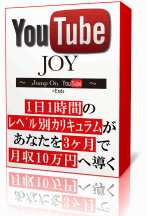




コメント